Ajouter un nouveau contact au répertoire à partir de l'outil d'appel d'offres
Objectif
Pour ajouter un nouveau contact au répertoire au niveau de la compagnie afin de l'inviter à soumissionner.
Éléments à considérer
- Permissions d'utilisateur requises :
- Permissions de niveau « Admin » dans l'outil Répertoire au niveau du projet
OU - Permissions de niveau « Lecture seule » ou supérieures dans le répertoire au niveau du projet avec les autorisations granulaires« Créer et modifier des compagnies » ET « Créer et modifier des utilisateurs ». Voir Accorder des permissions granulaires dans un modèle de permissions de projet.
- Permissions de niveau « Admin » dans l'outil Répertoire au niveau du projet
- Information supplémentaire :
- L'ajout d'une compagnie et d'un contact via ce processus les ajoutera uniquement au répertoire au niveau de la compagnie, et non au répertoire au niveau du projet.
- L'ajout d'un contact via ce processus n'enverra pas automatiquement une invitation à soumissionner par courriel. Le courriel sera envoyé lorsque le courriel d'invitation à soumissionner sera envoyé. Voir Ajouter des soumissionnaires à un formulaire de soumission et Inviter des soumissionnaires.
Conditions préalables
Étapes
Conseil
Vous pouvez également ajouter un nouveau contact lorsque vous ajoutez une nouvelle compagnie dans l'outil Appel d'offres. Voir Ajouter une nouvelle compagnie au répertoire à partir de l'outil Appel d'offres.- Accédez à l'outil Appel d' offres du projet.
- Ouvrez le dossier d'appel d'offres.
- En face du formulaire d’appel d’offres auquel vous souhaitez ajouter un contact, cliquez sur l’icône plus
 et sélectionnez Répertoire.
et sélectionnez Répertoire.
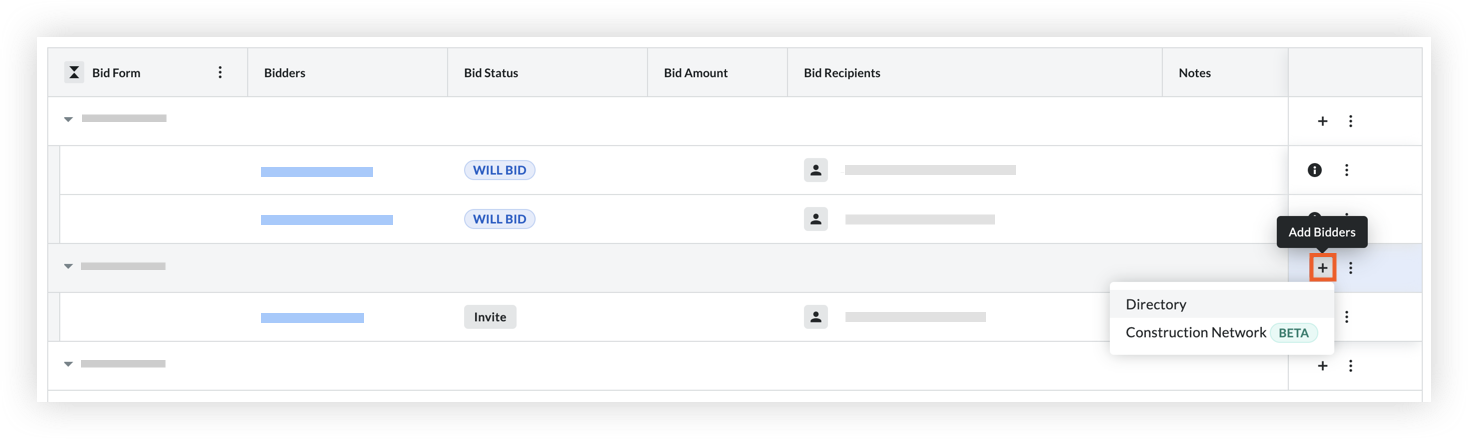
Conseil! Vous pouvez accéder à la même option en cliquant sur Ajouter des soumissionnaires dans l’onglet « Soumissionnaires » d’un formulaire d’appel d’offres. Voir Ajouter des soumissionnaires à un formulaire d’appel d’offres. - Recherchez la compagnie à laquelle vous souhaitez ajouter un nouveau contact.
- Cliquez sur Ajouter un contact dans la colonne « Contacts de soumission ».
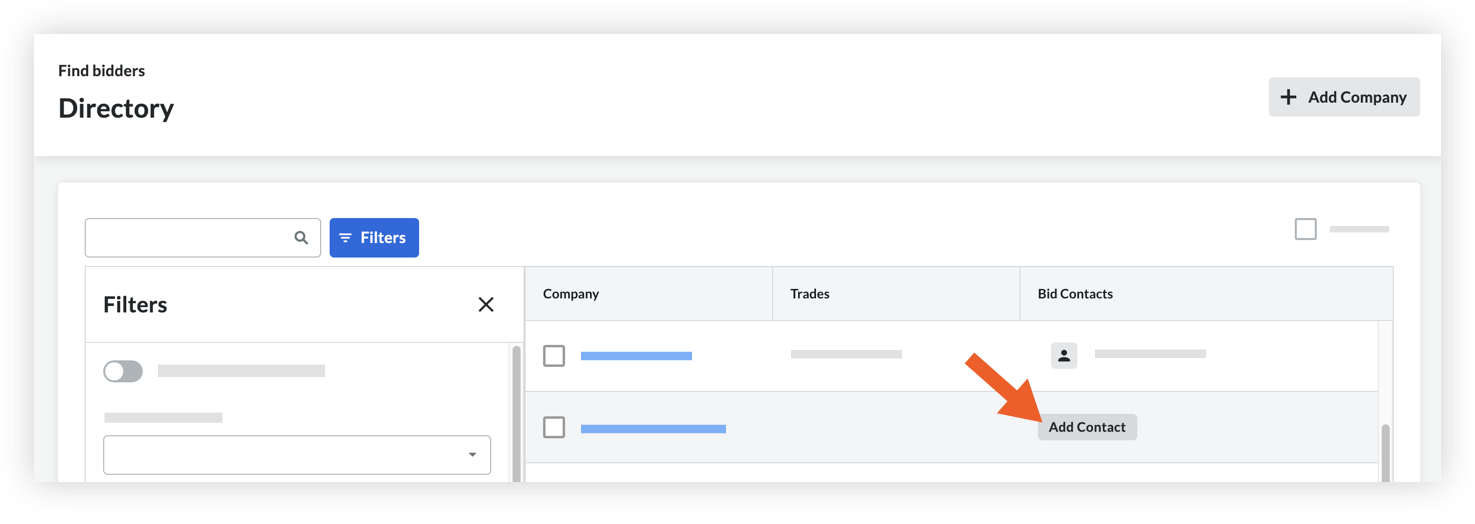
Remarque : Si vous souhaitez ajouter un nouveau contact à une compagnie qui a déjà un contact de soumission, cliquez sur l’icône de la personne et sélectionnez Destinataires de l’appel d’offres. Dans le panneau Ajouter des destinataires de l’appel d’offres, cliquez sur le menu Sélectionner les destinataires de l’appel d’offres , puis sur Nouveau contact.
et sélectionnez Destinataires de l’appel d’offres. Dans le panneau Ajouter des destinataires de l’appel d’offres, cliquez sur le menu Sélectionner les destinataires de l’appel d’offres , puis sur Nouveau contact. - Saisissez les informations suivantes :
- Prénom: Saisissez un prénom pour le contact.
- Nomde famille : Saisissez un nom de famille pour le contact.
- Adresse courriel: Saisissez une adresse courriel pour le contact.
- Modèle de permissions: Sélectionnez un modèle de permissions à attribuer au nouveau contact ou choisissez Appliquer le modèle de permissions ultérieurement.
- Lorsque vous êtes prêt à ajouter le contact au répertoire, cliquez sur Enregistrer.

